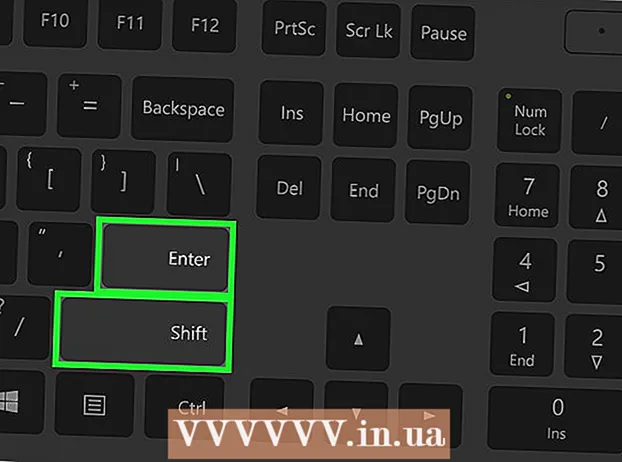Автор:
John Stephens
Жаратылган Күнү:
26 Январь 2021
Жаңыртуу Күнү:
1 Июль 2024

Мазмун
Балким, сиз субтитр менен кинолорду жана видеолорду көргөндү жакшы көрөсүз. Бул макала VLC медиа ойноткучуна субтитр кошууга жардам берет.
Кадамдар
3-ыкманын 1-ыкмасы: Орнотуулар менюсун колдонуу (жаңы VLC версиясы)
Видеону VLCнин акыркы нускасында ачыңыз. Видеону оң баскыч менен чыкылдатыңыз> менен ачуу> VLC Media Player тандаңыз.

Жогорку менюдан "Субтитр" тандап, "Субтитр файлын кошуу" баскычын тандаңыз. (Субтитр файлын кошуу).- Видеону чыкылдатып, оң баскычты чыкылдата аласыз. Андан кийин "Субтитр"> "Субтитр файлын кошуу" дегенди тандаңыз.
Субтитр файлыңызды тандаңыз. Белгилүү бир видеонун субтитр файлын (.srt) издеп, андан соң "Ачуу" баскычын чыкылдатыңыз.

Субтитрлериңиз менен видеолордон ырахат алыңыз. жарнама
3-ыкманын 2-ыкмасы: Жөндөөлөр менюсун колдонуу (эски VLC версиясы)
Компьютериңизде тасма / видео субтитр треги бар экендигин текшериңиз. Эгер андай болбосо, онлайн режиминде жүктөп алыңыз.

VLC медиа ойноткучу менен фильмдерди / видеолорду ойнотуңуз.
Меню тилкесиндеги видео баскычты чыкылдатыңыз.
"Субтитрлер трегин" тандап, "Файлды ачуу" баскычын чыкылдатыңыз. Диалог кутучасы пайда болот.
Белгилүү бир тасма / видео субтитр файлын тандаңыз.
"Ачуу" баскычын чыкылдатыңыз.
Субтитр менен кинолордон / видеолордон ырахат алыңыз! жарнама
3 ичинен 3-ыкма: Файлдардын аталышын өзгөртүү (бардык нускаларда)
Субтитр трегин тасмадагыдай папкага сактаңыз. Ошол эле видео файлдын аталышы менен субтитр файлынын атын өзгөртүңүз.
Видеону ойнотуу. Анын аталышы өзгөртүлгөндөн кийин, видеону ойной баштаганда субтитрлер автоматтык түрдө пайда болот. жарнама
Эскертүү
- Биринчиден, сизде субтитрдик трек бар экенине ынануу керек.